Lumen Technologies ovat kodin parhaimpia kuitujen Internet -palveluntarjoajia. CenturyLink Residential (joka on osa luumen -tekniikoita) tarjoaa talolle gigabit -kuitua, ja heillä on erilaisia paketteja asiakkailleen.
CenturyLink tarjoaa asiakkailleen reitittimiä asennettaessa Internet -palvelua. Jotkut asiakkaat mieluummin kolmansien osapuolten reitittimiä , tai heillä on jo kuituyhteensopiva reititin, joten heillä ei ole uutta.
Tässä artikkelissa löydät kaikki vastaukset Google Nest Wi-Fi -yhteensopivuudesta CenturyLink-palvelun kanssa. Selitämme yksityiskohtaisesti, mitä sinun on tehtävä saadaksesi pesän Wi-Fi-toimintaan CenturyLinkin kanssa. Mutta ensinnäkin vastataan tärkeimpaan kysymykseen - toimiiko Google Nest Wi -Fi CenturyLinkin kanssa?
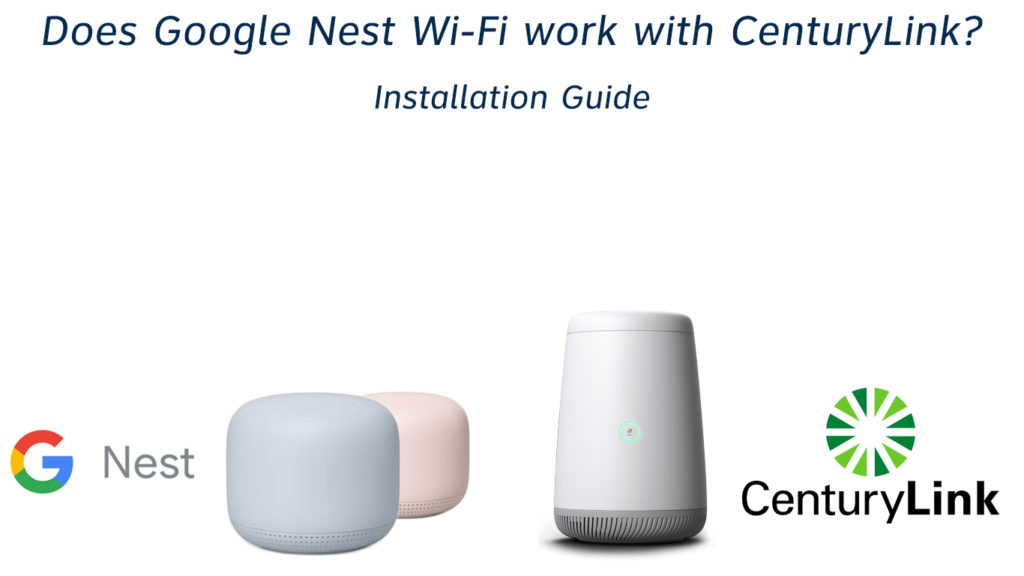
Google Nest Wi-Fi toimii CenturyLinkin kanssa. Koska Google Nest ei kuitenkaan tue VLAN 201 -merkintää , sinun on ostettava VLAN 201 -merkinnän kykenevä reititin. Vaihtoehtoisesti voit käyttää CenturyLink -modeemia; Se johtaisi kuitenkin kaksinkertaiseen NAT: hen. Kolmas ratkaisu on ostaa hallittu kytkin.
Kolmannen osapuolen reitittimen (kuten Google Nest Wi-Fi) käyttäminen CenturyLink Fiberillä
Miksi käyttää CenturyLinkiä Google Nest Wi-Fi: n kanssa?
Saatuaan CenturyLink Fiber Internet -sovelluksen kotona, teknikot asentavat kaksi laitetta - ont ja CenturyLink -modeemi/reititin.
Optinen verkkopääte (ONT) on olennainen osa kuitu Internetiä. Ont on siellä, missä kuituoptiset kaapelit yhdistyvät Home Ethernet -laitteisiin. Reitittimillä ei ole tekniikkaa yhteyden muodostamiseksi suoraan kuitukaapeleihin, jotka tarvitsevat ONT: tä.
Kuituyhteytesi mukana oleva CenturyLink -reititin on keskipisteenä. CenturyLink vaatii, että käyttäjä käyttää yhteyspalvelujaan vain reitittimeen. Google Nest Wi-Fi: n yhdistämiseen CenturyLinkin yhdistämiseen tarvittava hienostuneisuus ehdottaa, että he mallintavat verkostoitumistaan kolmansien osapuolien reitittimen käytön estämiseksi.
Jotkut edut ovat;
- Ei enää vuokrausmaksuja
CenturyLink veloittaa reitittimiensä vuokrausmaksut vastineeksi reitittimen ylläpitopalveluista. Valoisalta puolelta he tarjoavat vianetsintäpalveluita reitittimelle, jos käytät heidän tarjoamiaan reititintä.
On kuitenkin epäreilua, että he veloittavat reitittimen ylimääräiset palvelumaksut, ja olet jo maksanut yhteydestä. Kolmansien osapuolen reitittimet eivät tarvitse vuokrausmaksuja, ja voit periä uuden reitittimen kustannukset muutamassa kuukaudessa, kun et maksa kohtuuttomia vuokrasopimuksia.
- Parempi verkon kattavuus
Google Nest Wi-Fi -pisteet levittivät verkon kattavuutta kodin yli vaarantamatta signaalin voimakkuutta. Pesäpisteet ja reititin käyttävät myös tekniikkaa, joka varmistaa, että Internet -nopeutesi ovat heidän täyden potentiaalinsa, siten parempi, vankka yhteys.
- Yhdistä lisää laitteita
Google Nest Wi-Fi -pisteet voivat yhdistää jopa 200 laitetta. Siksi pisteet laajentavat CenturyLinks -laitteiden kynnysarvoa pitäen samalla hyvä signaalin laatu.
- Edistyneitä ohjaimia
Google pyrkii jatkuvasti päivittämään palvelun tarjoamista. Ne tarjoavat oikea -aikaisia päivityksiä reitittimille ja sovellukselleen ja esittelevät jatkuvasti uusia ohjausominaisuuksia.
Google Home -sovelluksen avulla voit hallita etäyhteyttä Wi-Fi-pisteitä ja jopa luoda vierasverkon, jos tarve syntyy.
Google -avustaja on AI, joka voi vastata äänikomentoihin. Se on bonus Nest Wi-Fi -käyttäjille, koska se automatisoi yksinkertaisia tehtäviä, kuten musiikin soittaminen tai muistutusten asettaminen.
Kuinka perustaa Google Nest Wi-Fi CenturyLinkin kanssa
Jos haluat perustaa Google -pesän CenturyLinkillä, sinun ei tarvitse säilyttää heidän reititintään ja maksaa vuokrausmaksuja. Helpoin tapa asentaa Nest Wi-Fi CenturyLink -sovelluksella on ostaa kytkin VLAN 201 -merkinnöillä.
Hyvä valinta on TP-Link TL-SG105E , jota käytän tähän menettelyyn. Vaiheet ovat:

- Linkittää kytkin Ont
Irrota LAN-kaapeli CenturyLink-modeemiin ja kytke se Wi-Fi- älykytkimen WAN-porttiin. Kytke tietokone tai Ethernet kytkimeen Ethernet -kaapelilla.
- Muokkaa kytkinasetuksia
Seuraava vaihe on kirjautua Smart Switchsin hallintasivulle käyttämällä osoitetta 192.168.0.1 selaimessa (eri kytkimillä voi olla erilaisia oletus -IP -osoitteita).
Käytä järjestelmänvalvojaa salasanalla ja käyttäjänimi. Napsauta sitten näytön vasemmalla puolella VLAN> 802.1Q VLAN ja ota sitten käyttöön 802.1Q VLAN -määritys ja napsauta Käytä.
Kirjoita 201 VLAN -tunnus -ruutuun ja nimeä kuitu. Varmista, että tarkistat merkittyä valintanappia vain portti 1, jätä kaikki muut portit tarkistamatta ja napsauta muokkaa.
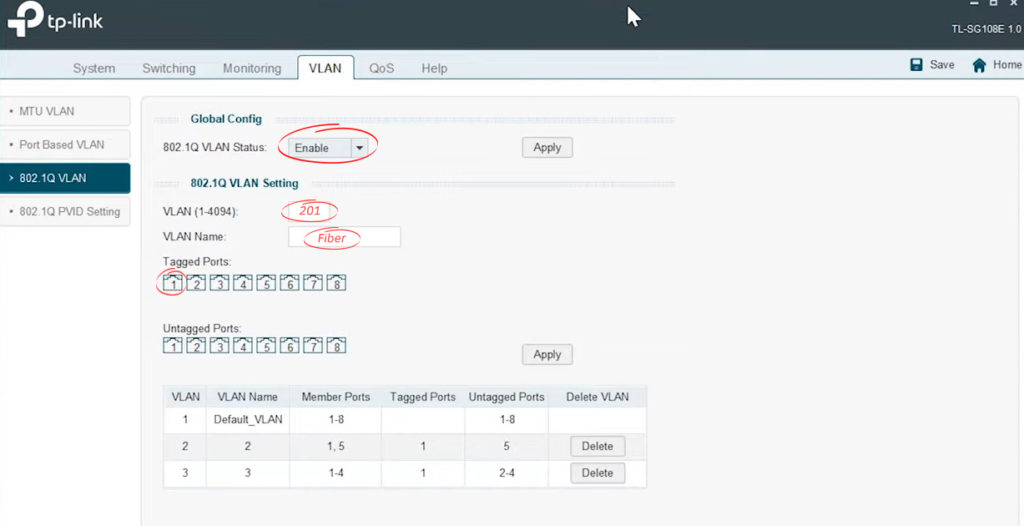
Siirry seuraavaksi numeroon 802.1Q PVID, Pick -portit 1 ja 2, kirjoita 201 PVID -ruutuun ja napsauta Käytä.

Lopuksi kytke Ethernet-kaapeli ONT-ruudusta kytkimen porttiin 1 ja kytke Google Nest Wi-Fi porttiin 2. Kyklistä tietokoneen näytön Tallenna Config -sovellus, jotta voit viimeistellä asetukset.
Sieltä voit määrittää Google Home -sovelluksesi langattoman yhteyden. Tässä vaiheessa pesäsi Wi-Fi-tiedostosi tulisi työskennellä Century Internetin kanssa.
Google Nest Wi-Fi -sovelluksen perustaminen
Vaihtoehtoisesti käytä CenturyLink -yhdyskäytävää
CenturyLink -yhdyskäytävää on mahdollista käyttää Google Nestin kanssa. Sinun on kuitenkin pakko kohdata monia yhteyshaasteita. Jostain syystä yhdistelmällä on paljon ongelmia, eikä Google eikä CenturyLink ole valmis antamaan toimiva ratkaisu.
Jos haluat silti kokeilla yhdistelmää, seuraavien vaiheiden tulisi olla hyödyllisiä.
- Kirjaudu verkkoon hallintasivulle http://192.168.0.1 kautta ja käytä järjestelmänvalvojaa salasanalla ja käyttäjänimi.
- Siirry osoitteeseen Advanced Settup> WAN -asetukset ja merkitse PPP -käyttäjänimi. Sen pitäisi olla yksi päättyy @centurylink.net. Tarvitset myös PPP -salasanan, ja jos et tiedä sitä, ota yhteyttä CenturyLink -asiakastukeen .
- Valitse WAN-asetuksista avattavasta ISP-protokollasta.
- Siirry sitten avattavasta valikosta läpinäkyvää silta> VLAN-asetuksia ja valitse merkitty 201.
- Tallenna muutokset.
- Yhdistä Google Nest Wi-Fi ja aktivoi se käyttämällä Google Home -sovelluksen kehotuksia. Ethernet-kaapelin tulisi mennä CenturyLink-yhdyskäytävän LAN-satamasta WAN-satamaan Google Nest Wi-Fi -sovelluksessa.
- Syötä PPP-salasana ja käyttäjänimi, kun ponnahdusikkuna näkyy näytölläsi, kun asetat Google Nest -sovelluksen sovelluksen kautta.
- Jos näet virheilmoituksen, käytä @Qwest.Net PPP: n käyttäjänimessä @centurylink.net: n sijasta.
- Aseta pesäsi Wi-Fi-salasana ja USSID, ja sinun pitäisi olla hyvä mennä.
Asennus voi johtaa kaksinkertaiseen NAT -tilanteeseen, jos muoto toimii sinulle.
CenturyLink -reitittimen ja Google Nest -reitittimen käyttäminen johtaa siihen, että molemmat yrittävät käyttää IPS: ää saadakseen sekaannusta johtavia tietoja ja merkittävää signaalin pudotusta.
Kuinka välttää kaksinkertainen NAT, kun asetat Google Nest Wi-Fi -yhtiön yhdyskäytävällä
Ongelmien karttoittaminen
Uudella asennuksellasi voi olla joitain haasteita, jotka muodostavat yhteyden Internetiin. Jotkut käyttäjät ilmoittavat ongelman ratkaisemisesta nollaamalla Google Nest Wi-Fi -pisteet .
Harkitse myös Smart -kytkimen porttien siirtämistä, jotka muodostavat yhteyden sekä ONT: hen että pesäreitittimeen.
Harkitse Wi-Fi: n yhdistämistä Google-reitittimeen käyttämällä Ethernet-kaapelia vankempaan yhteyteen. Jos et tarvitse langatonta yhteyttä, voit käyttää langallista yhteysongelmia.
Mitkä ovat pesän käytön haitat CenturyLinkin kanssa?
Koska CenturyLink ei rohkaise laiteyhdistelmää , ratkaisuja mihinkään yhteysongelmiin on vaikea törmätä. Yhteydenotto kumpaankin yrityksen asiakastukeen saa sinut loputtomaan silmukkaan yrityksiin, jotka syyttävät asiaa toisesta osapuolesta.
Suositeltu lukeminen: Toimiiko Google Nest Wi-Fi Verizon FIOS: n kanssa?
Jotkut käyttäjät alkavat nähdä yhteysongelmia päivityksen jälkeen Google Nest Wi-Fi -ohjelmiston, ja arvasit sen, Googlella ei ole toimiva ratkaisu.
Saatat kokea valtavan nopeuden menetyksen yhdistämällä Google Nest ja CenturyLink. Vaikka molemmat ovat gigabit-kykeneviä, he kokevat viivettä yhdessä työskennellessään.
Johtopäätös
Sinun on päätettävä, oletko valmis käymään läpi hälinän yhdistää Google Nest Wi-Fi CenturyLinkiin. Prosessi vaatii ylimääräisen budjetin ja antaa silti keskinkertaisia nopeuksia joillekin käyttäjille.
Sinun tulisi myös harkita VLAN-merkitsemisen käyttöjärjestelmien käyttöä Google Nest Wi-Fi: n sijasta.
